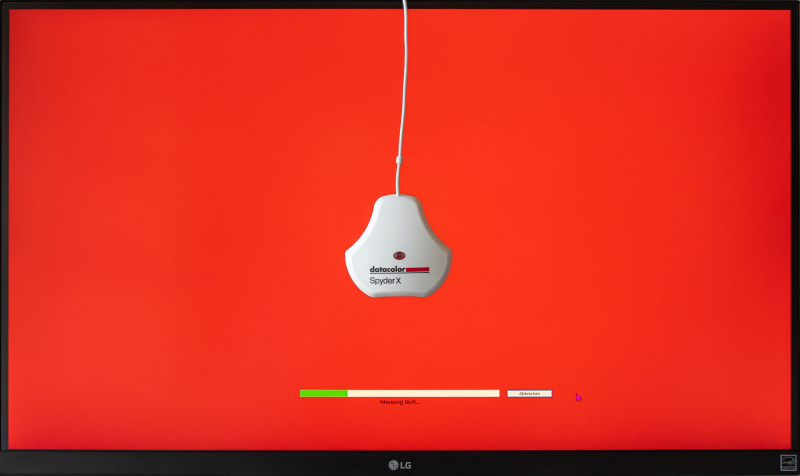HDR10 adalah produsen insentif standar gratis untuk menghasilkan tampilan berkemampuan HDR yang dapat memanfaatkan tren layar HDR yang berkembang. Ini, pada gilirannya, semakin mendorong situs streaming populer, pengembang game, dan pembuat konten yang lebih kecil untuk membuat lebih banyak konten HDR.
HDR menjanjikan gamut warna yang lebih besar, visual yang lebih cerah, dan lebih dari satu miliar warna, menghasilkan gambar yang lebih hidup dan akurat warna.
Namun, banyak orang gagal menikmati HDR sejati bahkan dengan layar yang baru dibeli—jadi inilah enam alasan Anda tidak menikmati HDR sejati bahkan dengan monitor berperingkat HDR.
VIDEO MAKEUSEOF HARI INI
1. Anda Tidak Menggunakan Profil ICC yang Benar
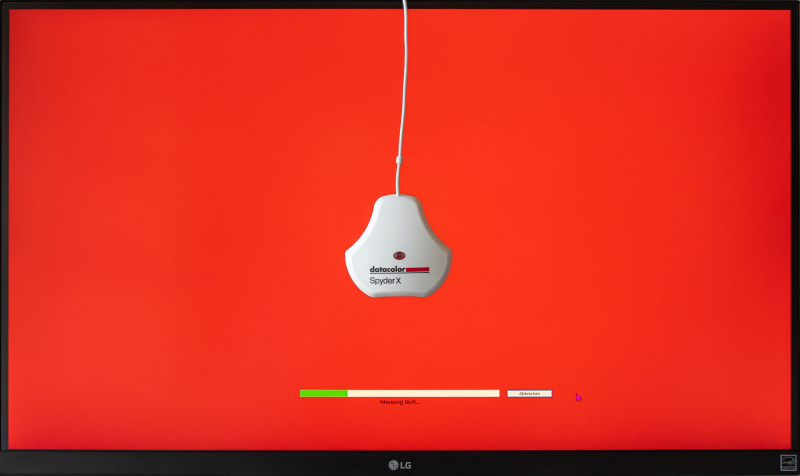
Mencari tahu pengaturan On Screen Display (OSD) terbaik dapat melakukan keajaiban untuk monitor Anda. Namun, pengaturan OSD hanya dapat melakukan banyak hal dalam mengkalibrasi akurasi tampilan Anda dengan benar.
Untuk mengkalibrasi tampilan monitor Anda dengan lebih baik, Anda dapat menggunakan apa yang dikenal sebagai profil ICC (International Color Consortium) atau ICM (Image Color Matching). Profil ini dapat digunakan melalui sistem manajemen warna Windows dan macOS.
Meskipun Anda dapat mengkalibrasi monitor secara manual melalui sistem manajemen warna dan berbagai alat kalibrasi warna online , sulit untuk membuat hasil yang akurat karena Anda akan melihat tampilan yang tidak dikalibrasi.
Untung produsen terkemuka menyediakan profil ICC untuk monitor mereka. Profil ini dapat ditemukan pada CD yang disertakan dengan monitor Anda atau kode QR yang ditampilkan pada kotak atau manual. Jika Anda tidak dapat menemukan CD atau kode QR untuk dipindai, Anda dapat mencari kalibrasi warna yang benar secara online.
Meskipun profil ICC pabrikan harus menjadi pilihan pertama Anda, terkadang bahkan monitor dengan nomor model yang sama akan tampil berbeda. Untuk memastikan Anda mendapatkan profil ICC terbaik, Anda mungkin juga ingin mencoba profil ICC pihak ketiga yang dibuat oleh orang lain. Dua dari situs paling populer untuk mencari profil ICC adalah RTINGS dan TFTCentral .
Profil ICC adalah alat yang hebat untuk mengatur monitor Anda jika Anda tidak memiliki perangkat keras atau pengetahuan untuk mengkalibrasi monitor dengan benar. Mereka pada dasarnya adalah preset yang disalin dari monitor yang sudah dikalibrasi yang dapat Anda gunakan dengan monitor spesifik Anda. Jadi, jika Anda belum pernah menggunakan profil ICC sebelumnya, Anda mungkin ingin mencoba beberapa di antaranya sekarang.
2. Monitor Anda Tidak Mampu

Tidak semua monitor HDR memiliki kemampuan yang sama. Monitor berperingkat HDR yang tepat akan memiliki kecerahan puncak 400-4000nits, kedalaman warna 10-12 bit, dan mendukung gamut warna rec 2020. Perbedaan antara ujung bawah dan ujung atas monitor HDR sangat besar, dan itu bahkan tidak memperhitungkan teknologi LED, resolusi, dan variabel lainnya.
Karena iklan terus-menerus menampilkan teknologi HDR kelas atas, Anda mungkin akan kecewa jika membeli panel HDR murah. Namun, selama melewati spesifikasi minimum HDR, Anda akan menemukan gambar yang jauh lebih baik daripada monitor SDR (Standard Dynamic Range) biasa.
Masalah sebenarnya adalah jika monitor Anda bahkan tidak mampu memenuhi spesifikasi HDR minimum, yang biasa terjadi pada monitor yang lebih murah. Orang-orang perlu menyadari bahwa perusahaan dapat menempelkan logo HDR pada produk mereka selama monitor mereka entah bagaimana dapat menggabungkan penggunaan teknologi HDR dengan produk mereka.
Ini menghasilkan spesifikasi seperti 'HDR Ready' dan 'HDR10 Compatible', yang pada dasarnya berarti bahwa monitor memiliki perangkat lunak untuk memproses konten HDR—tetapi bukan perangkat keras untuk menampilkannya.
bagaimana cara mengecilkan ukuran file foto jpeg?
Karena perangkat keras HDR yang sebenarnya cukup mahal, jika Anda membeli monitor HDR termurah di pasaran, Anda mungkin kecewa mengetahui bahwa monitor Anda mungkin tidak memiliki kemampuan perangkat keras untuk menampilkan konten HDR.
3. Anda Tidak Melihat Konten HDR

HDR10 adalah standar HDR paling populer. Jika monitor Anda tidak menentukan sebaliknya, kemungkinan monitor menggunakan HDR10. HDR10 menggunakan metadata statis dari konten yang Anda tonton untuk menampilkan gambar dengan benar. Metadata ini dibuat selama koreksi warna dan gradasi warna film, video, game, atau gambar.
Masalahnya adalah sebagian besar konten yang pernah dibuat telah diproses lebih lanjut menggunakan SDR. Ini berarti bahwa meskipun Anda melihat konten SDR di monitor berkemampuan HDR, Anda masih akan melihat visual berkualitas SDR.
Kecuali jika konten yang Anda tonton secara khusus menyatakan konten HDR, Anda mungkin menonton konten SDR. Cara mudah untuk mendapatkan konten HDR adalah melalui situs streaming populer seperti Amazon Prime, Netflix, dan Disney Plus. Pengembang game juga mulai memproduksi game HDR agar Anda dapat memaksimalkan penggunaan monitor HDR saat bermain game.
Bahkan jika Anda menggunakan monitor berkemampuan HDR10+ atau Dolby Vision, tanpa konten HDR, hal terbaik yang dapat dilakukan monitor Anda adalah mengekspos hitam dan putih konten SDR secara algoritme. Yang terkadang dapat menyebabkan visual aneh seperti pengurangan kontras selama adegan kontras tinggi dan area yang seharusnya putih terlihat abu-abu.
4. HDR Tidak Diaktifkan

Ada beberapa alasan mengapa HDR tidak diaktifkan di sistem Anda. Pertama, banyak yang menganggap HDR diaktifkan secara otomatis ketika mereka menghubungkan monitor HDR ke sistem mereka. Meskipun HDR otomatis sekarang tersedia untuk perangkat yang lebih baru, Anda mungkin menggunakan sistem lama tanpa fungsi HDR otomatis.
Jika Anda masih menggunakan Windows 10, Anda mungkin ingin memeriksa apakah HDR diaktifkan. Tidak seperti Windows 11, yang memiliki fitur HDR otomatis, Windows 10 dan versi Windows lawas lainnya tidak memiliki fitur HDR otomatis.
Jika Anda menggunakan MacBook, Anda mungkin juga ingin memeriksa apakah HDR diaktifkan setiap kali Anda menggunakannya dicabut dan mengandalkan baterainya. Meskipun MacBook mendukung HDR otomatis, jika Anda menggunakan Penghemat Energi, HDR akan dimatikan secara otomatis untuk menghemat daya.
Sedangkan untuk distro Linux, sayangnya, distro populer seperti Ubuntu, Red Hat, Linux Mint, dan Pop! _OS saat ini tidak mendukung HDR. Namun, pembicaraan di komunitas mengkonfirmasi bahwa Red Hat sedang dalam proses mengembangkan dukungan HDR untuk distribusinya. Anda mungkin ingin beralih ke Windows untuk sementara waktu hingga Red Hat akhirnya mulai mendukung HDR.
5. Kartu Grafis Anda Tidak Mendukung HDR

Alasan lain mengapa Anda tidak melihat manfaat nyata dari monitor berkemampuan HDR Anda adalah karena kartu grafis dan driver Anda sudah tua. HDR telah ada selama beberapa tahun, jadi Anda mungkin tidak akan memiliki masalah dengan kartu grafis Anda. Tetapi jika Anda menggunakan PC yang lebih lama, katakanlah dari tahun 2013, untuk berfungsi sebagai sistem hiburan, kemungkinan besar CPU dan GPU-nya tidak mendukung HDR.
Untuk memenuhi persyaratan minimum, Anda setidaknya memerlukan GPU dari NVIDIA GeForce GTX900 atau jajaran GPU AMD Radeon RX400. Jika Anda tidak memiliki GPU, Anda masih dapat memiliki dukungan HDR menggunakan grafis terintegrasi dari setidaknya Prosesor Intel Core Generasi ke-7.
6. Anda Menggunakan Kabel yang Salah
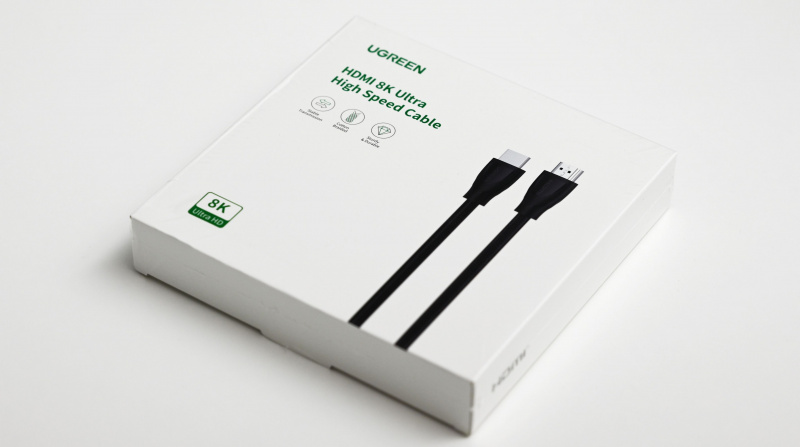
Dengan HDR yang menghadirkan lebih banyak warna secara eksponensial, lebih banyak data diperlukan untuk menampilkan setiap warna tertentu dengan benar. Ini akan membutuhkan bandwidth tambahan di atas bandwidth yang biasa Anda gunakan pada tampilan biasa. Selain itu, karena sebagian besar monitor HDR saat ini juga menawarkan resolusi 4K pada 60Hz, Anda memerlukan kabel yang cukup cepat untuk mentransfer semua data yang masuk.
Dua kabel yang paling populer digunakan saat ini adalah HDMI dan DisplayPort . Keduanya memiliki kekuatan dan kelemahan tetapi pada akhirnya mendukung tampilan HDR. HDMI mulai mendukung HDR dengan HMDI versi 1.4, sedangkan DisplayPort mulai mendukung dengan DisplayPort versi 1.4. Untuk pemeriksaan di masa mendatang, Anda mungkin juga ingin mempertimbangkan untuk mendapatkan port versi terbaru.
Memecahkan Masalah HDR Anda
Jika Anda baru saja membeli monitor HDR dan merasa bahwa peningkatan HDR kurang atau tidak dapat dibedakan dari SDR biasa, Anda mungkin tidak menikmati HDR yang sebenarnya. Perbedaan antara gamut warna HDR dan SDR, kecerahan puncak, dan kedalaman warna begitu eksponensial sehingga peningkatan semangat, pencahayaan, dan kecerahan harus cukup terlihat.
Jadi, jika Anda merasa HDR kurang dalam hal apa pun, daftar di atas dapat menjadi daftar periksa bagi Anda untuk memecahkan masalah dan semoga memperbaiki masalah yang mungkin menyebabkan Anda tidak menikmati HDR secara maksimal.